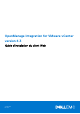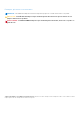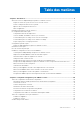OpenManage Integration for VMware vCenter version 4.3 Guide d'installation du client Web Octobre 2018 Rév.
Remarques, précautions et avertissements REMARQUE : Une REMARQUE indique des informations importantes qui peuvent vous aider à mieux utiliser votre produit. PRÉCAUTION : Une PRÉCAUTION indique un risque d'endommagement du matériel ou de perte de données et vous indique comment éviter le problème. AVERTISSEMENT : Un AVERTISSEMENT indique un risque d'endommagement du matériel, de blessures corporelles ou même de mort. © 2018 - 2019 Dell Inc. ou ses filiales. Tous droits réservés.
Table des matières Chapitre 1: Introduction.................................................................................................................. 5 Gestion des licences d'OpenManage Integration for VMware vCenter.........................................................................5 Exigences de la licence pour les hôtes et les serveurs vCenter................................................................................ 5 Achat et chargement d'une licence logicielle........................
Chapitre 3: Accès aux documents à partir du site de support Dell EMC...............................................41 Chapitre 4: Documentation connexe...............................................................................................
1 Introduction Ce guide fournit des instructions étape par étape pour l'installation et la configuration d'OpenManage Integration for VMware vCenter (OMIVV) pour une utilisation avec les serveurs PowerEdge.
● Une instance d'OMIVV prend en charge jusqu'à 10 instances de serveurs vCenter. Il n'y a aucune licence distincte pour le nombre de serveurs vCenter. Achat et chargement d'une licence logicielle Vous exécutez une licence d’évaluation jusqu’à la mise à niveau vers une version complète du produit. Utilisez le lien Acheter une licence du produit pour accéder au site Web Dell et acheter une licence. Une fois l’achat effectué, vous pouvez charger cette licence à l’aide de la Console d’administration.
Remplacement de licences Si un problème survient avec votre commande et vous recevez une licence de remplacement de la part de Dell, celle-ci contiendra les mêmes ID de droit que la licence précédente. Lorsque vous chargez une licence de remplacement, la licence est remplacée si une licence a déjà été chargée avec les mêmes ID de droit. Mise en application Mises à jour de l'appliance L’appliance ne permet pas les mises à jour vers des versions plus récentes lorsque toutes les licences ont expiré.
● Versions prises en charge d’iDRAC (tant pour le déploiement que la gestion) ● Prise en charge OMSA des serveurs de 11e génération et de génération plus ancienne et prise en charge de la version ESXi (tant pour le déploiement que la gestion) ● Mémoire et espace pris en charge pour OMIVV OMIVV nécessite le réseau LAN sur une carte mère/carte fille réseau pouvant accéder au réseau de gestion des systèmes iDRAC et CMC, ou de gestion de module, et au réseau de gestion de vCenter.
Versions du BIOS, de l’iDRAC et du Lifecycle Controller Les versions du BIOS, de l’iDRAC et du Lifecycle Controller requises pour activer les fonctionnalités de l’appliance OpenManage Integration for VMware vCenter sont répertoriées dans cette section.
Tableau 3. BIOS pour les serveurs PowerEdge de 12e génération Serveur Version minimale M620 1.2.6 ou version ultérieure M820 1.2.6 ou version ultérieure R220 1.0.3 ou version ultérieure R320 1.2.4 ou version ultérieure R420 1.2.4 ou version ultérieure R520 1.2.4 ou version ultérieure R620 1.2.6 ou version ultérieure R720 1.2.6 ou version ultérieure R720xd 1.2.6 ou version ultérieure R820 1.7.2 ou version ultérieure R920 1.1.0 ou version ultérieure Tableau 4.
Tableau 5. BIOS pour les serveurs PowerEdge de 14e génération Serveur Version minimale M640 1.0.0 ou version ultérieure T640 1.0.0 ou version ultérieure T440 1.0.0 ou version ultérieure R540 1.0.0 ou version ultérieure FC640 1.0.0 ou version ultérieure R6415 1.0.0 ou version ultérieure R7425 1.0.0 ou version ultérieure R7415 1.0.0 ou version ultérieure MX740C 1.0.0 ou version ultérieure MX840C 1.0.0 ou version ultérieure Tableau 6.
Tableau 8.
Tableau 9. Fonctionnalités prises en charge sur une infrastructure modulaire Fonctionnalités M1000e VRTX FX2s MX Lier et lancer CMC ou le module de gestion Y Y Y Y Informations sur la licence S/O Y Y Y Informations sur la garantie Y Y Y Y Rapport d’intégrité Y Y Y Y Informations de relation de groupe de gestion de châssis multiple N N N Y Espace requis pour le stockage provisionné L'appliance virtuelle OMIVV exige au minimum 44 Go d'espace disque pour le stockage provisionné.
Tableau 10. Versions ESXi prises en charge prise en charge des versions ESXi Génération du serveur 11G 12G 13G 14G v5.5 U1 O O N N v5.5 U2 O O O N v5.5 U3 O O O N v6.0 O O O N v6.0 U1 O O O N v6.0 U2 O O O N v6.0 U3 O O O O v6.5 N O O N v6.5 U1 N O O O v6.5 U2 N O O O v6.7 N O O O v6.7 U1 N O O O REMARQUE : Un hôte MX est pris en charge uniquement lorsqu'il est utilisé avec ESXi 6.5 U2 et les versions ultérieures.
Une fois l'installation d'OMSA VIB terminée, le service s'arrête automatiquement et le port se ferme. Tableau 12. Appliance virtuelle Numéro Protocole de port s Type de port Niveau de cryptage maximum Direction Destination Utilisation Description 53 DNS TCP Aucun Sortant Appliance OMIV V vers serveur DNS Client DNS Connectivité au serveur DNS ou résolution des noms d'hôte.
Tableau 13. Nœuds gérés (ESXi) Numéro de port Protocol es Type de port Niveau de cryptage maximum Direction Destination Utilisation Description 162, 11620 SNMP UDP Aucun Sortant ESXi vers appliance OMIV V Événements matériels Interruptions SNMP asynchrones envoyées à partir d'ESXi. Ce port doit s'ouvrir à partir d'ESXi. 443 WS-MAN TCP 128 bits Entrant Appliance OMIV V vers ESXi (OMSA) Communication iDRAC/OMSA Utilisée pour fournir des informations à la station de gestion.
Liste de contrôle des prérequis Liste de contrôle avant le démarrage de l'installation du produit : ● Vérifiez que vous avez un nom d'utilisateur et un mot de passe pour qu'OMIVV accède au serveur vCenter. L'utilisateur peut avoir un rôle d'administrateur disposant de toutes les autorisations nécessaires ou d'utilisateur non administrateur avec les privilèges nécessaires.
● Entrez le numéro de série de votre serveur Dell EMC PowerEdge, puis sélectionnez Rechercher. ● Sélectionnez Parcourir tous les produits > Serveurs > PowerEdge. 3. Sélectionnez le modèle de serveur PowerEdge approprié. 4. Sur la page du support technique de votre serveur, sélectionnez Pilotes et téléchargements. 5. Dans la liste Système d'exploitation, sélectionnez la version de VMware ESXi appropriée. 6. Dans la liste Catégorie, sélectionnez Gestion des systèmes.
12. Cliquez sur Suivant. La fenêtre Configurer des réseaux s'affiche et inclut des détails sur les réseaux source et de destination. 13. Dans la fenêtre Configurer des réseaux, cliquez sur Suivant. REMARQUE : Il est recommandé de conserver l'appliance OMIVV et le serveur vCenter sur le même réseau. 14. Dans la fenêtre Prêt à terminer, vérifiez les options sélectionnées pour la tâche de déploiement d'OVF, puis cliquez sur Terminer.
1. Pour modifier les privilèges sélectionnés pour un rôle, ajoutez le rôle et sélectionnez les privilèges requis pour celui-ci, ou modifiez un rôle existant. Pour connaître les étapes à suivre afin de créer ou de modifier un rôle et sélectionner des privilèges dans le client Web vSphere, voir la documentation de VMware vSphere. Pour sélectionner tous les privilèges requis pour le rôle, voir la section Privilèges requis pour les utilisateurs non administrateurs.
■ ● ● ● ● Host.Config - Paramètres avancés - Connexion - Maintenance - Configuration réseau - Demander un correctif - Profil de sécurité et pare-feu ○ Inventaire ■ Ajouter un hôte au cluster ■ Ajouter un hôte autonome ■ Modifier le cluster REMARQUE : Assurez-vous que vous attribuez le privilège de modification du cluster si vous utilisez vCenter 6.5 ou si vous opérez une mise à niveau vers vCenter 6.5 ou version ultérieure.
Pour plus d'informations sur les rôles OMIVV disponibles dans vCenter, voir la section Rôles et autorisations de sécurité du document OpenManage Integration for VMware vCenter User’s Guide (Guide d'utilisation d'OpenManage Integration for VMware vCenter) disponible sur le site Dell.com/support/manuals. Les modifications apportées aux autorisations et aux rôles prennent effet immédiatement.
7. Dans l’onglet Date et heure, sélectionnez l'option Synchroniser la date et l’heure sur le réseau. La boîte de dialogue Serveurs NTP s'affiche. 8. Ajoutez les détails du serveur NTP valide avec lequel votre vCenter est synchronisé. 9. Cliquez sur Fuseau horaire et sélectionnez le fuseau horaire applicable, puis cliquez sur OK. 10. Pour configurer une adresse IP statique à l'appliance OMIVV, cliquez sur Configuration réseau ou passez à l'étape 17. 11. Sélectionnez Auto eth0, puis cliquez sur Modifier. 12.
Figure 2. Console Administration 19. Dans la fenêtre d'ouverture de session de la Console d'administration, entrez le mot de passe, puis cliquez sur Connexion. Figure 3. Fenêtre d'enregistrement vCenter provenant de la Console d'administration 20. Dans la fenêtre Enregistrement vCenter, cliquez sur Enregistrer un nouveau serveur vCenter. 21. Dans la fenêtre Enregistrer un nouveau serveur vCenter, effectuez les sous-étapes suivantes : a.
Entrez le nom d'utilisateur en tant que domaine\utilisateur ou domaine/utilisateur ou utilisateur@domaine. Le logiciel OMIVV utilise le compte administrateur ou le compte utilisateur disposant des privilèges nécessaires pour l'administration de vCenter. c. Sous Mot de passe, saisissez le mot de passe. d. Dans Vérifier le mot de passe, entrez à nouveau le mot de passe. 22. Cliquez sur S'inscrire.
● Pour les utilisateurs non-administrateurs : 1. Attribuez des privilèges supplémentaires aux utilisateurs non-administrateurs, si nécessaire. Voir la section Privilèges requis pour les utilisateurs non administrateurs , page 20. Par exemple, lorsque vous mettez à niveau de vCenter 6.0 vers vCenter 6.5, attribuez les privilèges supplémentaires. 2. Redémarrez l'appliance OMIVV enregistrée. ● Pour les utilisateurs administrateurs : 1. Redémarrez l'appliance OMIVV enregistrée.
Mise à niveau d'OMIVV d'une version existante vers la version actuelle 1. Sur la page GESTION DE L'APPLIANCE, selon les paramètres de votre réseau, activez le proxy et fournissez les paramètres de proxy, si votre réseau nécessite un proxy. Voir la rubrique Configuration de proxy HTTP dans le Guide d'utilisation. 2.
REMARQUE : N'annulez pas l'enregistrement du plug-in OMIVV sur le serveur vCenter. Cela entraînerait la suppression de toutes les alarmes enregistrées sur vCenter Server par le plug-in OMIVV ainsi que de toutes les personnalisations effectuées sur les alarmes, telles que les actions. 3. Déployez la nouvelle appliance OVF OpenManage Integration. 4. Mettez la nouvelle appliance OpenManage Integration sous tension. 5. Configurez le réseau, le fuseau horaire, et ainsi de suite, pour la nouvelle appliance.
2. Enregistrez le plug-in sur le vCenter enregistré préalablement dans l'ancien plug-in. 3. Pour terminer la migration, effectuez les étapes 6 à 9 dans Mise à jour de l'appliance via des sauvegardes et restaurations , page 27.
2 Configuration d'appliance pour VMware vCenter Une fois que vous avez terminé l'installation de base de l'OMIVV et l'enregistrement des vCenters, l'Assistant Configuration initiale s'affiche lorsque vous cliquez sur l'icône OMIVV. Vous pouvez poursuivre la configuration de l'appliance à l'aide de l'une des méthodes suivantes : ● Configuration de l'appliance via l'Assistant Configuration initiale. ● Configuration de l'appliance via l'onglet Paramètres dans OMIVV.
Sélection de vCenters Dans la boîte de dialogue Sélection de vCenter, vous pouvez configurer les serveurs vCenter suivants : ● un vCenter particulier ● Tous les vCenters enregistrés Pour accéder à la boîte de dialogue Sélection de vCenter : 1. Dans l'Assistant Configuration initiale, dans la boîte de dialogue Bienvenue, cliquez sur Suivant. 2. Sélectionnez un ou tous les vCenters enregistrés dans la liste déroulante vCenters.
a. Dans Nom d'utilisateur, saisissez le nom de l'utilisateur. Le nom d'utilisateur est limité à 16 caractères. Pour en savoir plus sur les restrictions de nom d'utilisateur de la version d'iDRAC que vous utilisez, voir la documentation iDRAC. b. Dans la zone de texte Mot de passe, saisissez le mot de passe. Le mot de passe ne doit pas comporter plus de 20 caractères. c. Dans Vérifier le mot de passe, saisissez à nouveau le mot de passe. d.
REMARQUE : Si vous sélectionnez Tous les vCenters enregistrés lors de la création du profil de connexion, le test de connexion échoue pour tous les hôtes exécutant ESXi 6.5 ou une version ultérieure avec le service WBEM désactivé. Le cas échéant, il est recommandé de terminer les actions de l'Assistant Profil de connexion, d'exécuter l'inventaire sur les hôtes, puis d'effectuer à nouveau le test de profil de connexion.
dans le document OpenManage Integration for VMware vCenter User's Guide (Guide d'utilisation d'OpenManage Integration for VMware vCenter) à l'adresse Dell.com/support/manuals. Exécution de tâches de récupération de la garantie La configuration d'une tâche de récupération de la garantie peut être effectuée via l'onglet Paramètres d'OMIVV. De plus, vous pouvez également exécuter ou planifier une tâche de récupération de la garantie à partir de la File d'attente des tâches > Garantie.
REMARQUE : Après la restauration de l'appliance, les paramètres des événements et alarmes ne sont pas activés même si l'interface utilisateur graphique les montre comme activés. Vous devez réactiver les paramètres Événements et alarmes depuis l'onglet Paramètres. REMARQUE : Les interruptions BMC n'ont pas d'ID de message, de sorte que les alertes ne possèdent pas ces détails dans OMIVV. 5. Cliquez sur Appliquer. Configuration de la chaîne de communauté d'interruption SNMP 1.
Cocher la case active la notification d’expiration de la garantie. b. Sous Alerte de seuil de nombre minimal de jours, procédez comme suit : i. Dans la liste déroulante Avertissement, sélectionnez le moment où vous souhaitez être averti, en nombre de jours avant expiration de la garantie. ii. Dans la liste déroulante Critique, sélectionnez le moment où vous souhaitez être averti, en nombre de jours avant expiration de la garantie. 5. Cliquez sur Appliquer.
REMARQUE : La lecture du catalogue à partir de la source et la mise à jour de la base de données OMIVV peuvent prendre jusqu'à 10 minutes. Création d'un catalogue dans un serveur d'applications DRM à l'aide d'OMIVV Cette section décrit le processus de création d'un catalogue dans un serveur d'applications DRM, versions 3.0 et ultérieures. 1. Sur la page d'accueil, cliquez sur Ajouter une nouvelle logithèque. La fenêtre Ajouter une logithèque s'affiche. 2.
Le nom d'utilisateur doit comporter 16 caractères maximum (uniquement des caractères ASCII imprimables) ● Dans la zone de texte Mot de passe, entrez le mot de passe. Le mot de passe doit comporter 20 caractères maximum (uniquement des caractères ASCII imprimables) ● Dans la zone de texte Vérifier le mot de passe, entrez à nouveau le mot de passe. Assurez-vous que les mots de passe sont identiques. 3. Pour enregistrer les informations d'identification spécifiées, cliquez sur Appliquer.
Les Alarmes vCenter concernant les hôtes Dell EMC actuelles (activées ou désactivées) ou toutes les alarmes vCenter et le Niveau de publication d'événement sont affichés. 2. Cliquez sur l'icône située à droite de l'en-tête Événements et alarmes. 3. Pour activer tous les événements et alarmes relatifs au matériel, sélectionnez Activer les alarmes pour tous les hôtes Dell EMC.
1. Dans OpenManage Integration for VMware vCenter, cliquez sur Gérer. 2. Cliquez sur Profils, puis cliquez sur Profils de référence. 3. Développez la section Profils de référence, puis cliquez sur l'onglet Profils de châssis. 4. Dans la page Profils du châssis, cliquez sur l'icône pour créer un Nouveau profil de châssis. 5. Dans la page Assistant Profil du châssis, procédez comme suit : Dans la section Nom et références, sous Profil de châssis : a.
3 Accès aux documents à partir du site de support Dell EMC Vous pouvez accéder aux documents requis en utilisant l'un des liens suivants : ● Pour les documents de gestion des systèmes Dell EMC Enterprise : www.dell.com/SoftwareSecurityManuals ● Pour les documents Dell EMC OpenManage : www.dell.com/OpenManageManuals ● Pour les documents de gestion des systèmes Dell EMC Enterprise à distance : www.dell.com/esmmanuals ● Pour les documents iDRAC et Dell EMC Lifecycle Controller : www.dell.
4 Documentation connexe Outre ce guide, les autres manuels sont disponibles sur Dell.com/support. Cliquez sur Faites votre choix parmi tous les produits, puis sur Logiciel et sécurité > Solutions de virtualisation. Cliquez sur OpenManage Integration for VMware vCenter 4.3 pour accéder aux documents suivants : ● OpenManage Integration for VMware vCenter Version 4.3 Web Client User's Guide (Guide d'utilisation d'OpenManage Integration for VMware vCenter pour client Web version 4.